
Іноді у користувачів виникає потреба роздрукувати фотографію розміру 10 на 15 сантиметрів. Звичайно, можна звернутися в спеціальний обслуговуючого сервіс, де працівники, використовуючи якісну техніку і папір, виконають цю процедуру за вас. Однак якщо вдома є відповідне пристрій, зробити все можна самостійно. Далі ми розглянемо чотири способи друку знімка 10 × 15.
Друкуємо фото 10 × 15 на принтері
Відразу хочеться відзначити, що для виконання поставленого завдання вам буде потрібно кольорове струминне обладнання та спеціальний папір формату А6 або більше.Тепер залишилося дочекатися, поки друк буде завершена. Ви повинні отримати фото, відповідне по квітам і має хорошу якість.
Спосіб 3: Спеціальні програми
Існують програми, що дозволяють підготувати і роздрукувати малюнки різних форматів. За допомогою них можна працювати і з розміром 10 × 15, оскільки він є досить популярним. Управління таким ПО здійснюється на інтуїтивному рівні, а самі програми розрізняються за все деякими інструментами і функціями. Знайомтеся з ними в нашому іншому матеріалі за наступним посиланням.
Детальніше: Кращі програми для друку фотографій
Спосіб 4: Стандартний засіб друку Windows
У Windows вбудовано засіб друку, яке нормально функціонує з більшістю популярних форматів крім 3 × 4. Якщо вихідна версія вашого знімка більше 10 × 15, спочатку слід змінити її розмір. Виконати це ви можете в Фотошопі, в чому вам допоможуть перші чотири кроки з Способу 2, що знаходиться вище. Після зміни потрібно буде тільки зберегти знімок, натиснувши на Ctrl + S. Далі зробіть наступні маніпуляції:
- Відкрийте файл через програму перегляду зображень, клікнувши по ньому лівою кнопкою миші. Натисніть на «Друк». Якщо вона відсутня, скористайтеся комбінацією клавіш Ctrl + P.
- Перейти до роздруківці можна без відкриття фотографії. Просто натисніть на неї ПКМ і клікніть на «Друк».
- У вікні «Друк зображень» зі списку виберіть активний принтер.
- Задайте розмір паперу та якість зображення. Пропустіть наступні два кроки, якщо ви задієте аркуші формату A6.
- Якщо в принтер завантажено папір А4, в меню справа відзначте пункт «10 х 15 см (2)».
- Після трансформації знімок може не повністю поміщатися в кадр. Виправляється це зняттям галочки з «Зображення за розміром кадру».
- Натисніть на кнопку «Друк».
- Дочекайтеся завершення процесу.
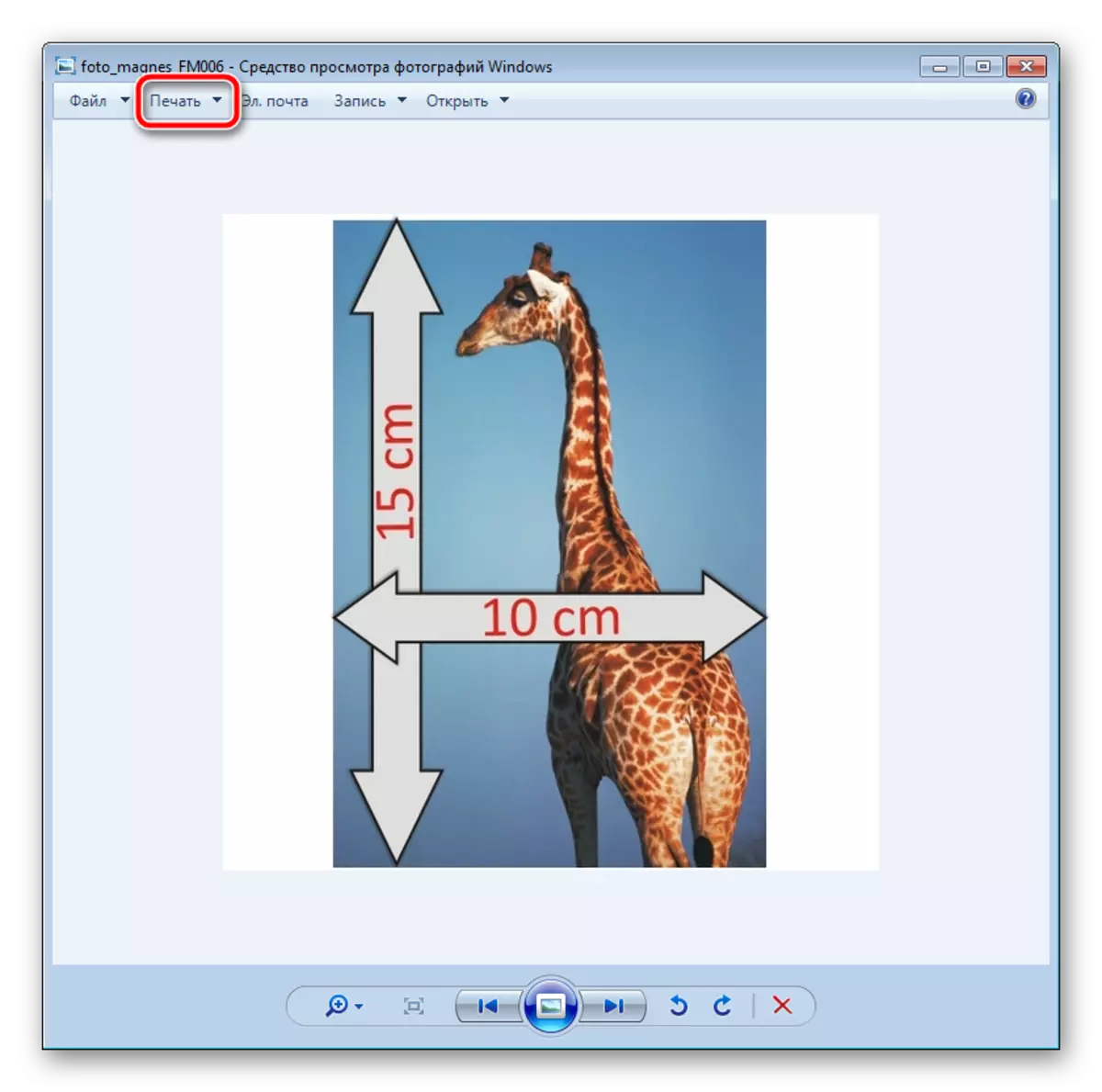
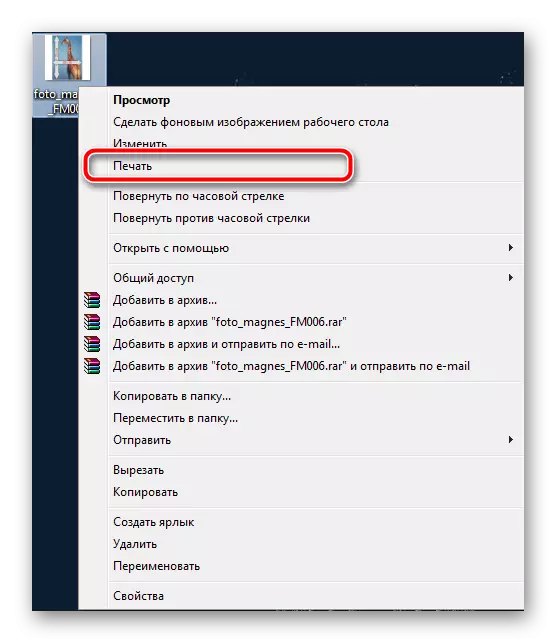

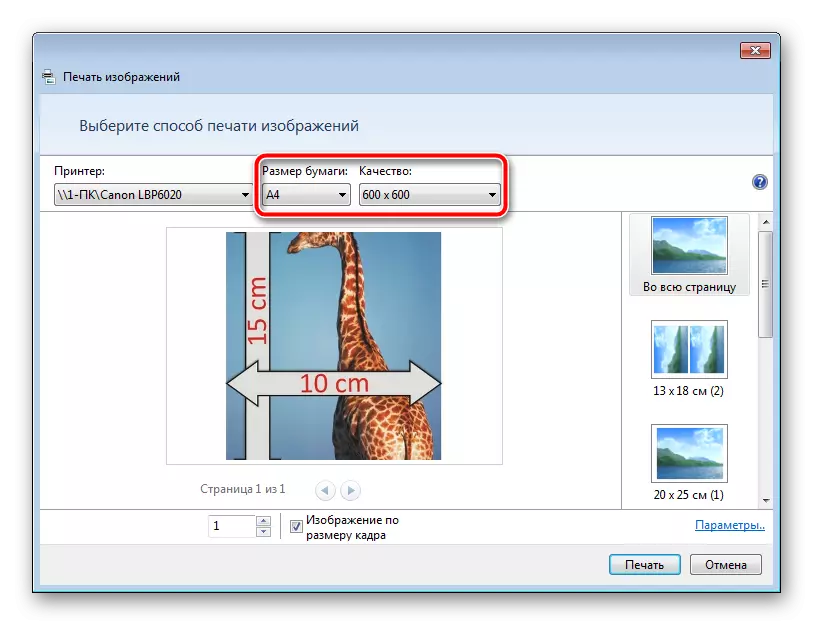
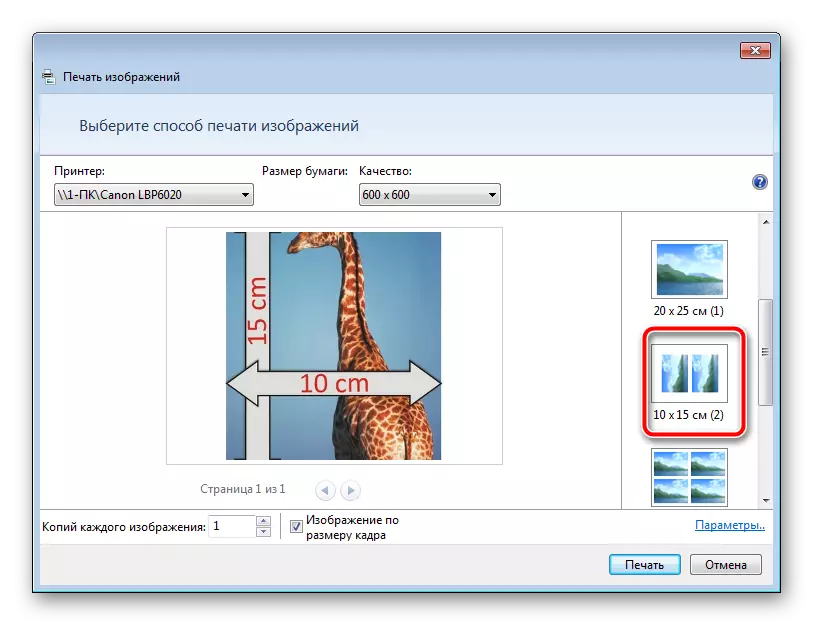
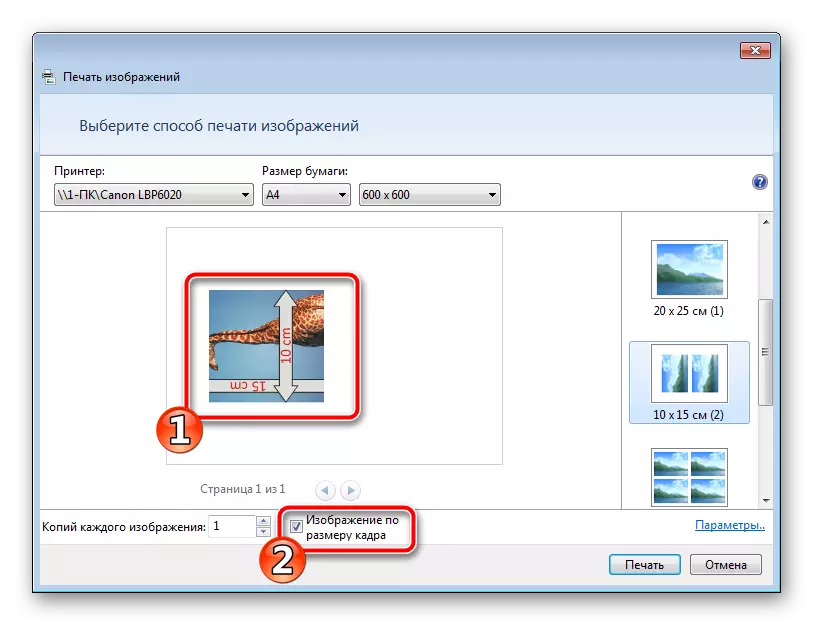
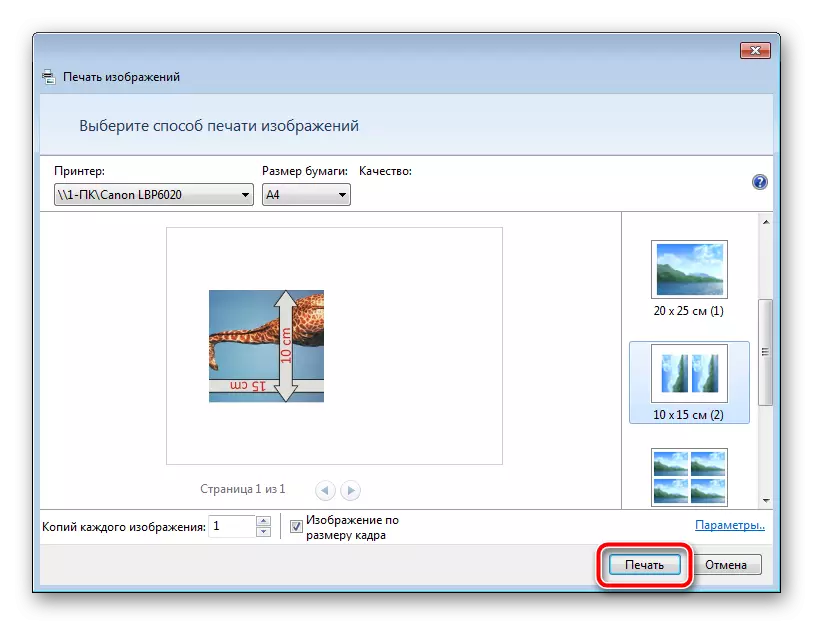
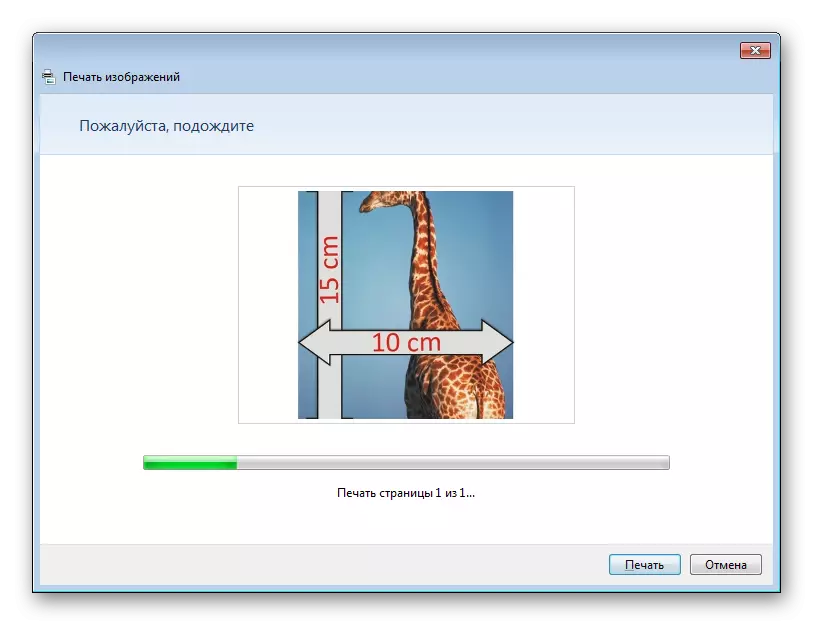
Не витягуйте папір, поки процедура не буде закінчена.
На цьому наша стаття добігає кінця. Сподіваємося, ми допомогли вам впоратися з поставленим завданням і ви знайшли найбільш зручний варіант отримання друкованої копії фотографії 10 на 15 сантиметрів.
Читайте також:
Чому принтер друкує смугами
Правильна калібрування принтера
